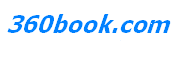word和excel合并单元格的快捷键分别是什么
word合并单元格的快捷键是什么?现在我们就以Microsoft Office Word 2003为例,教你用快捷键快速合并Word单元格。
一、在Word中,我们插入一个表格(表格 → 插入 → 表格),如(图1):

(图1)
二、在(图2)中,输入表格的“列数、行数”,单击确定。

(图2)
三、一个简单的表格就制做好了。如(图3):

(图3)
四、用鼠标选中你要合并的单元格,如(图4):

(图4)
五、按住 Alt 键(不松手),再按 A 键,最后按 M 键,Word单元格就合并了。如(图5):

(图5)
另外还有一种更快捷的方法,用鼠标左键选中你要合并的单元格,然后点右键,按一下键盘上的M就ok了
Excel合并单元格的快捷键是什么?
如下图所示,我们希望将A1到E1,这之间所有单元格合并成一个大单元格操作方法如下:
方法一:利用格式菜单上的“合并及居中”按钮合并单元格
①首先,选中A1、B1、C1、D1、E1这些单元格;
②然后单击“格式”工具栏上面的“合并及居中”按钮;
此时,这几个单元格就已经合并成了一个大单元格了,是不是很简单呀!
方法二:利用“设置单元格格式”合并单元格
①同样,首先我们还是得先选中需要合并的单元格,然后右键--->设置单元格格式;
②在弹出的“单元格格式”对话框中,进入“对齐”选项卡,然后在“文本控制”中将“合并单元格”勾选上,确定即可;
此时,就已经合并完成了。
方法三:Excel合并单元格快捷键
其实,在Excel中并没有合并单元格的快捷键,但我们可以先在Excel中手动合并单元格一次(以上方法一和方法二使用一次),然后后面我们可以使用快捷键“Alt+回车”即可生效,大家不妨试试,很管用的!
提示
如果要合并多个单元格中有数据,Excel则会提示“选定区域包含多重数值。合并到一个单元格后只能保留最左上角的数据。”。如下图所示,意思就是,如果要合并的单元格中包含数据,只能保留第一个单元格中的数据,单击“确定”按钮后生效。